
Mer enn en kan ha lagt merke til eksistensen av en mappe som heter Windows.old. Denne mappen ligger på harddisken ved siden av Windows-mappen med alle systemfilene. Selv om mange ikke vet det, inneholder eldre versjoner av operativsystemet. De er der i tilfelle en oppdatering går galt. Men brukerne kan slett denne mappen manuelt og spar plass dermed.
Det er en prosess som er veldig enkel å gjennomføre og bare tar noen minutter. Men, det som er viktig gjøres riktig. Slik at på denne måten la oss slette Windows.old-mappen fra datamaskinen, men uten å forårsake problemer i systemet.
I Windows 10 er det et par alternativer tilgjengelig. Men det mest effektive og enkle av alt er å bruke systemkonfigurasjonen. Siden det er en metode som bare tar oss et par minutter å fullføre. Det kan vi kvitt Windows.old-mappen.
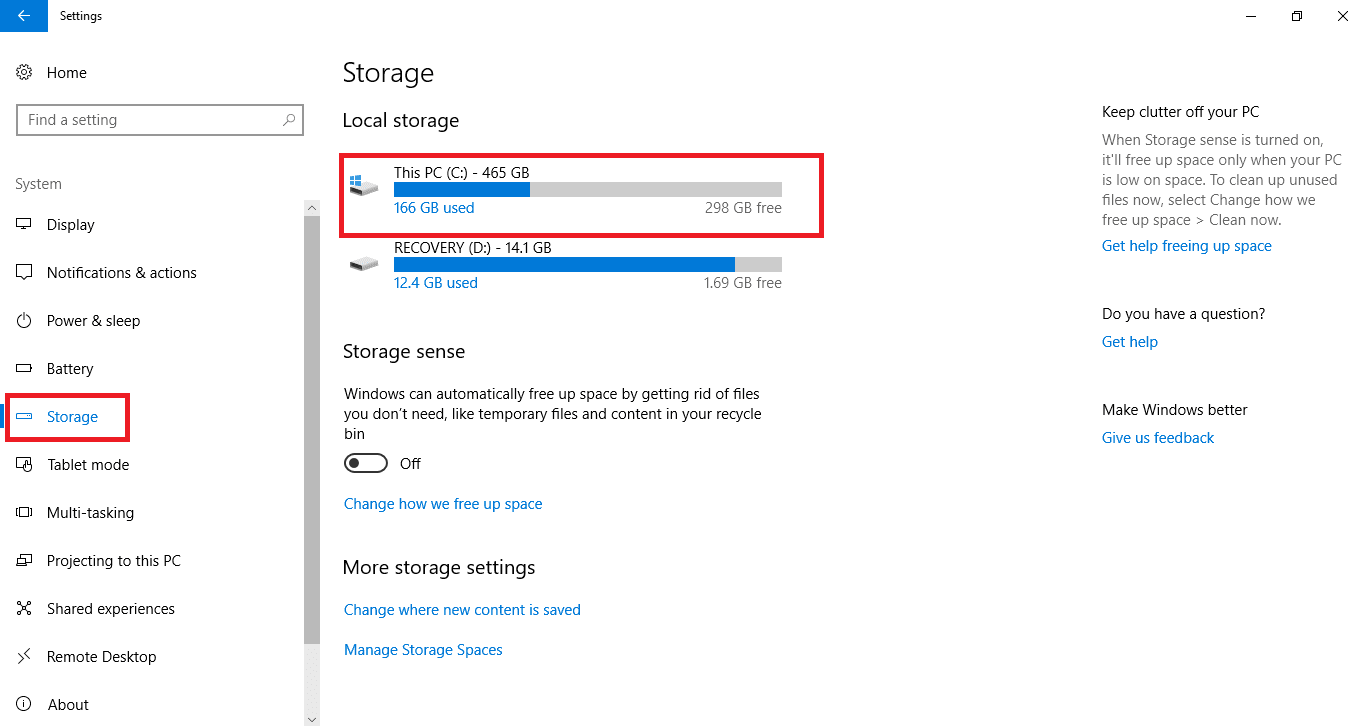
For å slette Windows.old må vi slette mappen med disk space cleaner-verktøyet. Vi finner det i systemsøket. Et av alternativene det tilbyr oss er «Tidligere versjoner av Windows».
For å gjøre dette, må fremgangsmåten for å slette denne mappen fra datamaskinen din være følgende:
- Klikk på Startmeny
- Gå til systemkonfigurasjon (tannhjulikon)
- Gå inn system
- I menyen til venstre må vi klikke på lagring
- Klikk på harddisken og dermed får vi tilgang til alternativene for det samme
- Klikk på Midlertidige filer
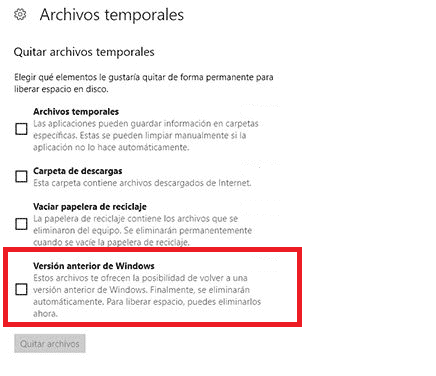
- Vi får en liste med hvilke typer midlertidige filer som er på datamaskinen, og vi kan slette
- Vi ser etter muligheten for «forrige versjon av Windows».
- Vi markerer det
- Vi klikker på Fjern filer
Således, Vi har klart å slette disse filene, og vi vil se at Windows.old-mappen er fjernet fra datamaskinen vår. Så vi har klart å få litt ekstra lagringsplass.